그래픽카드 인식 안됨 해결 가이드 – 초보자도 따라하는 단계별 점검법
그래픽카드를 장착했는데 화면이 안 나오고, 장치 관리자에서도 인식이 되지 않나요?
특히 처음 설치하거나 오래된 시스템에서는 이런 문제가 자주 발생할 수 있습니다.
이 포스팅은 그래픽카드 인식 안됨 현상을 처음부터 끝까지,
누구나 따라 할 수 있도록 단계별 점검 가이드로 정리한 실전 해결서입니다.
그래픽카드 인식 안됨 문제
– 연결부터 설정까지 점검하세요
그래픽카드를 장착했는데 화면이 안 나오고, 장치 관리자에서도 인식이 되지 않나요?
특히 처음 설치하거나 오래된 시스템에서는 이런 문제가 자주 발생할 수 있습니다.
① 연결 상태 점검 – 가장 기본부터
→ 그래픽카드를 슬롯에 완전히 밀어넣었는지 확인하세요.
→ 일부 메인보드는 딸깍 소리가 나야 올바르게 장착된 것입니다.
→ 전원 케이블(6핀 또는 8핀)이 누락되면 부팅조차 되지 않을 수 있습니다.
② 모니터 연결 위치 확인
→ 케이블이 메인보드 포트에 꽂혀 있지 않은지 확인하세요.
→ 외장 그래픽카드를 사용할 경우 반드시 그래픽카드의 포트에 연결해야 합니다.
→ 출력 포트 종류(DVI, HDMI, DP)도 호환되는지 체크하세요.
③ 그래픽카드 인식 안됨 문제 – 장치 관리자와 드라이버 점검법
→ Windows에서 장치 관리자를 열고 ‘디스플레이 어댑터’ 항목을 확인하세요.
→ ‘알 수 없는 장치’ 또는 ‘기본 Microsoft 디스플레이 어댑터’로 표시되면 드라이버 문제일 가능성이 높습니다.
→ [DDU 가이드]를 참고해 기존 드라이버를 완전히 제거한 후,
→ 제조사 홈페이지에서 최신 드라이버를 받아 재설치합니다.
▶️ 그래픽카드 인식 문제 외에도 드라이버 충돌이 잦다면 그래픽카드 드라이버 충돌 해결법도 참고해보세요
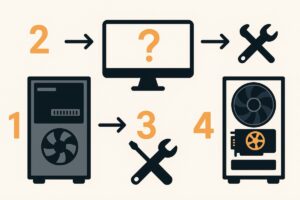
④ BIOS 설정 확인
→ 일부 메인보드는 기본 출력 장치를 내장 그래픽으로 설정해두었을 수 있습니다.
→ BIOS에서 ‘Primary Display’ 또는 ‘Initiate Graphic Adapter’를
PEG (PCI-Express Graphics) 또는 Discrete GPU로 변경하세요.
⑤ 그래픽카드 슬롯 불량 여부 확인
→ 메인보드의 PCI-E 슬롯이 고장 났을 가능성도 있습니다.
→ 슬롯을 교체하거나, 다른 메인보드에서 그래픽카드를 테스트해보는 것도 방법입니다.
→ 같은 시스템에서 다른 GPU가 정상 작동한다면, 현재 GPU의 문제일 수도 있습니다.
⑥ 파워 서플라이 점검
→ 파워 용량이 부족하면 고성능 그래픽카드를 제대로 구동할 수 없습니다.
→ 필요한 와트 수와 실제 사용 중인 파워의 정격 출력을 비교해보세요.
→ 특히 500W 미만의 파워는 RTX, RX 시리즈에서 문제가 자주 발생합니다.
💬자주 묻는 질문 (FAQ)
Q. 장치 관리자에 그래픽카드가 ‘알 수 없는 장치’로 나와요.
→ 이는 드라이버가 제대로 설치되지 않았거나, 하드웨어 식별이 실패한 경우입니다.
먼저 DDU로 기존 드라이버를 제거한 후, 최신 버전으로 재설치해보세요.
Q. 내장 그래픽으로는 화면이 나오는데, 외장 그래픽을 쓰면 화면이 꺼져요.
→ 케이블이 메인보드에 꽂혀 있을 가능성이 높습니다.
그래픽카드의 포트로 연결하고, BIOS에서 외장 GPU를 우선 설정하세요.
Q. 그래픽카드를 새로 샀는데 아예 인식이 안 됩니다. 불량인가요?
→ 새 제품이라도 슬롯 접촉 불량, 파워 부족, BIOS 설정 등 다양한 원인이 있을 수 있습니다.
다른 시스템에서 테스트하거나, 동일 시스템에서 다른 GPU로 비교해보는 게 좋습니다.
🔚 한 줄 요약
그래픽카드 인식 안됨 문제는 대부분 연결, 설정, 드라이버에서 발생합니다.
기초부터 하나씩 점검하면 초보자도 해결할 수 있습니다.
📌 이 글은 ‘그래픽카드 실전 문제 해결 시리즈’ 중 하나입니다.
→ [전체 시리즈 보기]







